De fleste af os ved nok allerede, hvad Spotify er. I juli 2024 havde musikstreamingtjenesten over 615 millioner aktive brugere. Gennem platformen kan du streame musik fra dine yndlingskunstnere, opdage nye baseret på dine præferencer, oprette playlister, udgive dine egne værker, lytte til podcasts og meget mere. Tjenesten er perfekt for både lydentusiaster og indholdsskabere.
Der er mange måder at dele Spotify-indhold på, men en af de mest effektive er ved hjælp af QR-koder. QR-koder er billeder, der kan scannes og linkes til hjemmesider, filer, billeder og meget andet. Da det meste af indholdet på Spotify kan deles via URL-links, er det utrolig nemt at lave QR-koder til at få adgang til det. I denne guide vil jeg forklare, hvordan du opretter QR-koder til Spotify-indhold, samt hvordan du bedst distribuerer og administrerer dem.
Du kan lave en QR-kode til stort set alt indhold på Spotify, uanset om det er dit eget eller fra andre indholdsskabere. Da Spotify-indhold kan deles som URL-links, er det let at kopiere og indsætte linket i QR Codeveloper og straks generere en brugbar kode.
Her er nogle måder, du kan bruge QR-koder fra Spotify:

Opret, tilpas og overvåg ubesværet dynamiske QR-koder.
Trin 1: Gå til det indhold, du vil dele, og klik på de tre prikker ved siden af det. Klik derefter på “Del” og kopier linket.
Trin 2: Vælg muligheden “Website” i QR Codeveloper, og indsæt linket i feltet.
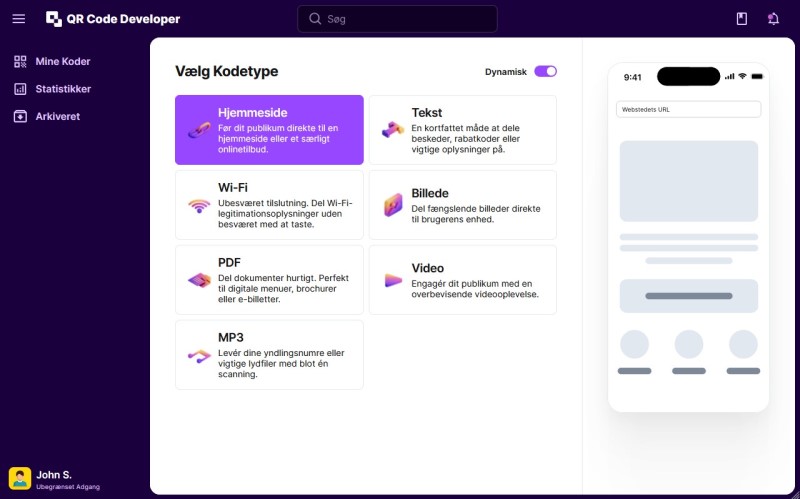
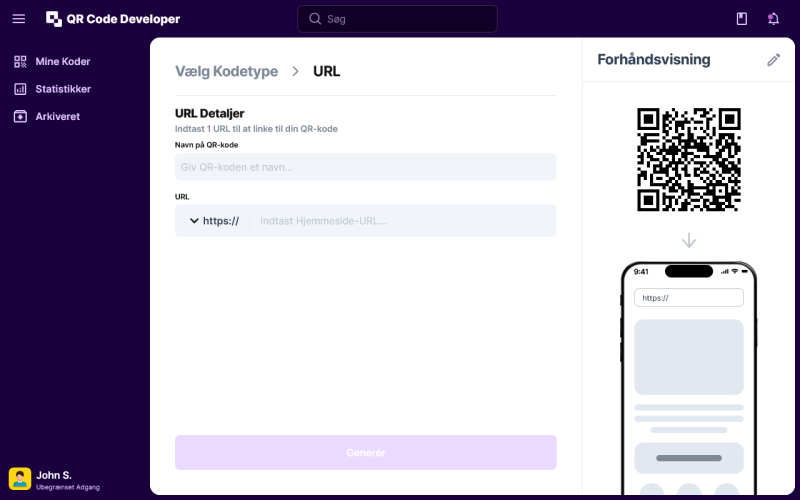
Trin 3: Klik på blyantikonet i forhåndsvisningsvinduet for at åbne tilpasningsmulighederne. Tilpas derefter din kode.
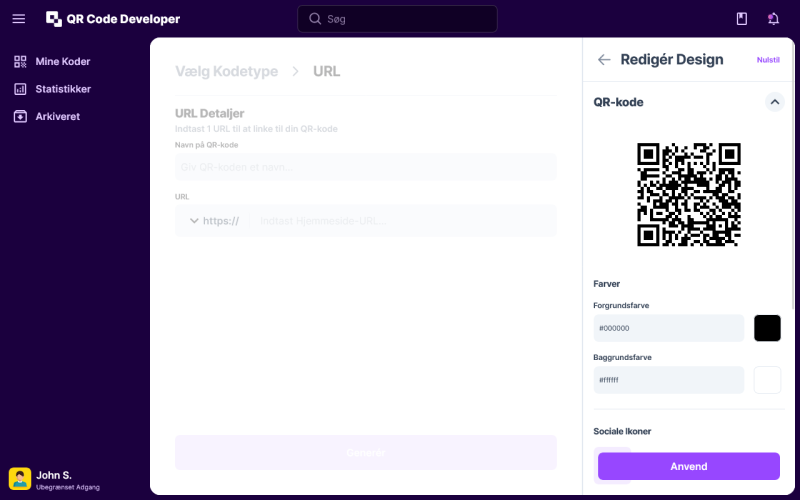
Trin 4: Klik på “Generer”, og test din kode på flere enheder.
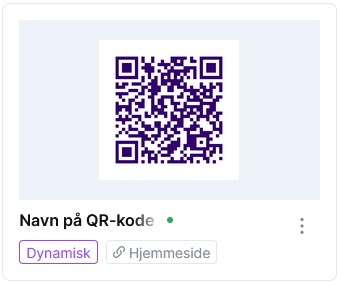
Når du vælger, hvor du vil placere din QR-kode, skal du huske, at QR-koder scannes med kameraet på en telefon eller mobil enhed. Derfor skal de placeres på en flad overflade uden forvrængning, så kameraet nemt kan læse dem. Plakater, flyers, klistermærker og visitkort er blandt de bedste steder at placere en QR-kode. Ujævne overflader som telefonpæle eller buede vægge er ikke ideelle, da koden kan blive forvrænget og ulæselig.
De bedste fysiske steder at placere en QR-kode er:
Det er også vigtigt at have dit publikum i tankerne, når du distribuerer koder. Hvis din kode linker til en playliste fyldt med indie punk rock, er det måske ikke en god idé at dele koden på et plejehjem, i hvert fald ikke de næste 20 år. Da Spotify er en platform for lydindhold, er de bedste steder at dele koder pladebutikker, spillesteder og andre steder relateret til lydindhold. Boghandlere og biblioteker kan også være gode muligheder, hvis dine koder linker til podcasts, lydbøger eller hørespil.
Med værktøjer tilgængelige på QR Code Developer og andre kodegeneratorer kan du overvåge brugen af enhver kode, du opretter. Dette kan omfatte, hvor mange gange en kode er blevet scannet, hvor den er blevet scannet, på hvilken enhed, med hvilken browser og mere. Med disse værktøjer kan du finde ud af, hvilke koder der når flest mennesker, og hvor du skal fokusere din markedsføringsindsats.
Med QR Codeveloper kan du overvåge:
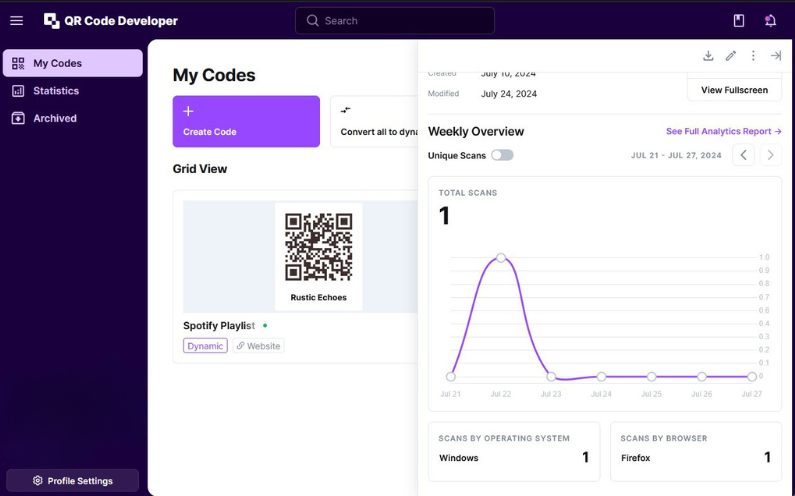
Som du kan se, er det meget nemt at lave unikke QR-koder til næsten alt indhold på Spotify, fra enkelte sange, albums, indholdsskabere, podcasts, hørespil og lydbøger. At lave en scanningsvenlig QR-kode til Spotify-indhold er så enkelt som at kopiere delingslinket og indsætte det i din valgte kodegenerator. Sandsynligvis vil du bruge mere tid på at designe din kodes udseende end på selve oprettelsen af koden.
Så hvis du har noget indhold på Spotify, du vil dele via en plakat, flyer eller andet, så lav en QR-kode til det nu! Du vil blive overrasket og tilfreds over, hvor enkelt og nemt processen er.
Opret, tilpas og overvåg ubesværet dynamiske QR-koder.
Se flere af Spencers indlæg